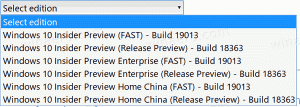Povolit sbalení skupin karet v prohlížeči Google Chrome
Jak povolit sbalení skupin karet v prohlížeči Google Chrome
Počínaje prohlížečem Google Chrome 80 zavádí prohlížeč novou funkci grafického rozhraní – seskupování karet. Umožňuje kombinovat jednotlivé karty do vizuálně organizovaných skupin. Chrome Canary nyní umožňuje sbalit skupiny karet.
Pokud prohlížíte mnoho webových stránek, musíte se vypořádat s mnoha kartami. Je zřejmé, že najít kartu, kterou jste před časem otevřeli, je nepříjemný úkol. I když se je pokusíte kategorizovat do různých oken prohlížeče, jen to zvyšuje nepořádek.
Google proto pracuje na funkci Seskupování karet. Umožní vám snadno odlišit skupinu karet spojených stejným tématem zadáním názvu skupiny a nastavením barvy podle vašeho výběru pro karty.
Uživatelé nyní mohou sbalit karty Chrome. V době psaní tohoto článku je tato funkce dostupná pouze v Chrome Canary a je skryta za vlajkou. Zde je návod, jak to zkusit.
To předpokládá, že jste již povolili skupiny karet ve svém Google Chrome Canary prohlížeč. Pokud ne, musíte provést následující kroky:
Povolit skupiny karet v prohlížeči Google Chrome
Chcete-li povolit sbalení skupin karet v prohlížeči Google Chrome,
- Otevřete prohlížeč Google Chrome.
- Do adresního řádku zadejte následující text:
chrome://flags/#tab-groups-collapse. - Vybrat Povoleno z rozevíracího seznamu vedle Sbalit skupiny záložek volba.
- Po zobrazení výzvy restartujte prohlížeč.
Funkce Sbalení skupin karet je nyní povolena. Teď můžeš vytvořit několik skupin karet.
Sbalení skupiny karet v prohlížeči Google Chrome, klikněte na název skupiny. Okamžitě se zhroutí.
Dalším kliknutím na název skupiny karet ji rozbalíte.
A je to.
Zajímavé články
- Povolit WebUI Tab Strip v Google Chrome
- Povolit sdílenou schránku v prohlížeči Google Chrome
- Povolte zmrazení karet v prohlížeči Google Chrome
- Povolte generátor QR kódu pro adresu URL stránky v prohlížeči Google Chrome
- Povolit DNS přes HTTPS v Chrome (DoH)
- Povolit náhledy miniatur karet v prohlížeči Google Chrome
- V prohlížeči Google Chrome zakažte náhledy karet s přechodem na kartu
- Vytvořte zástupce anonymního režimu Google Chrome
- Vynutit povolení režimu hosta v prohlížeči Google Chrome
- Spusťte Google Chrome vždy v režimu hosta
- Povolte barvy a motiv pro stránku Nová karta v prohlížeči Google Chrome
- Povolte globální ovládání médií v prohlížeči Google Chrome
- Povolte tmavý režim pro jakýkoli web v prohlížeči Google Chrome
- Povolte ovládání hlasitosti a manipulaci s klávesami médií v prohlížeči Google Chrome
- Povolte v prohlížeči Google Chrome stránku Destilace v režimu Reader
- Odebrat jednotlivé návrhy automatického doplňování v prohlížeči Google Chrome
- Zapněte nebo vypněte dotaz v omniboxu v prohlížeči Google Chrome
- Změňte pozici tlačítka Nová karta v prohlížeči Google Chrome
- Zakažte nové zaoblené uživatelské rozhraní v Chrome 69
- Povolte nativní záhlaví v prohlížeči Google Chrome ve Windows 10
- Povolte v prohlížeči Google Chrome režim obrazu v obraze
- Povolte aktualizaci Material Design Refresh v Google Chrome
- Povolte výběr emotikonů v prohlížeči Google Chrome 68 a vyšším
- Povolte líné načítání v prohlížeči Google Chrome
- Trvale ztlumit web v prohlížeči Google Chrome
- Přizpůsobte stránku Nová karta v prohlížeči Google Chrome
- V prohlížeči Google Chrome zakažte označení Not Secure Badge pro webové stránky HTTP
- Nastavte, aby Google Chrome zobrazoval části adresy URL HTTP a WWW